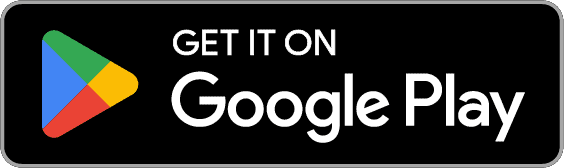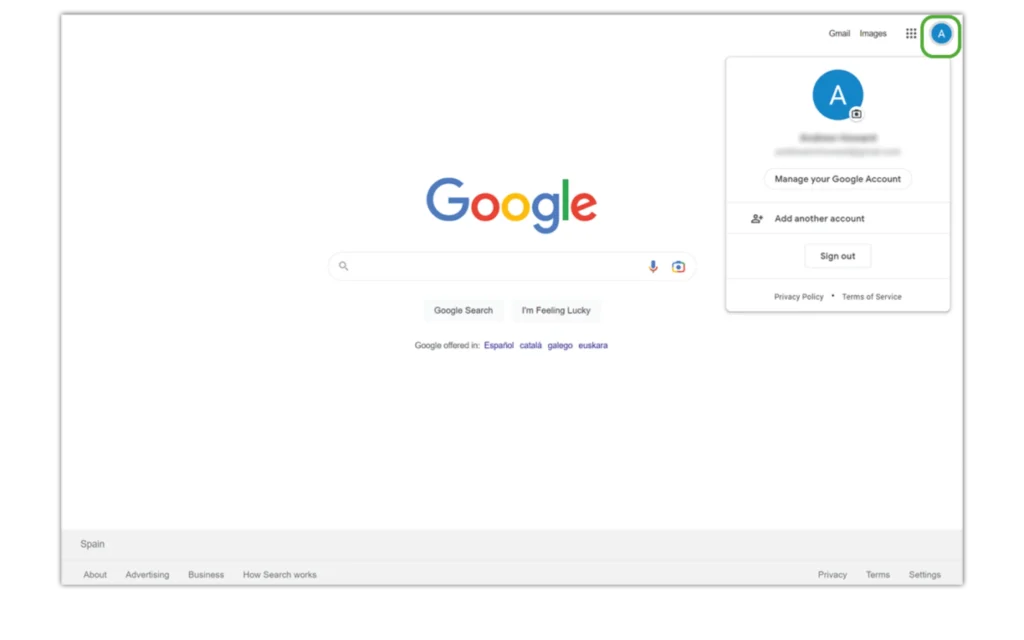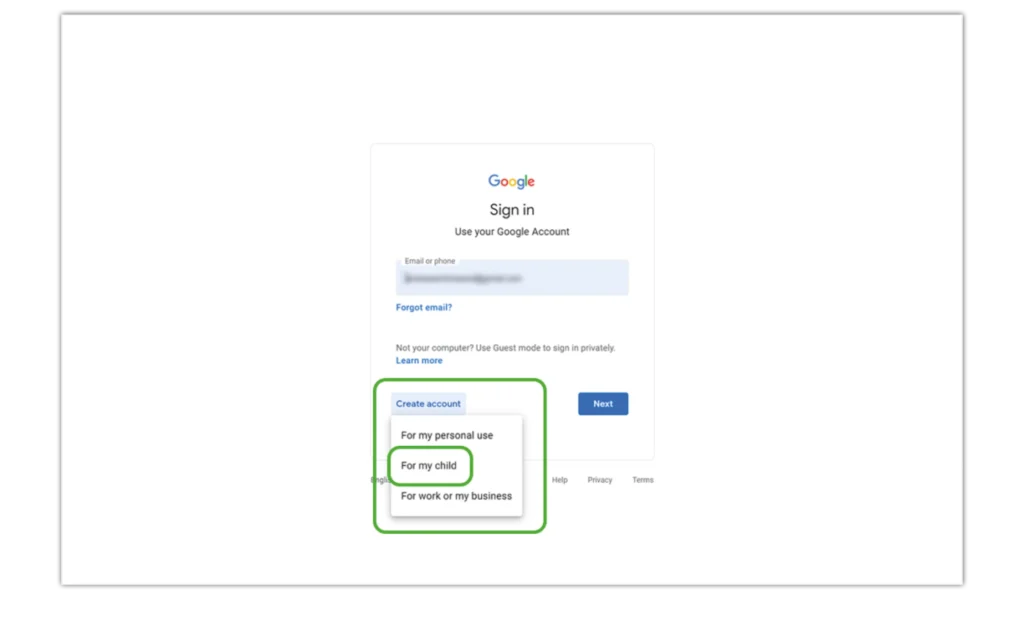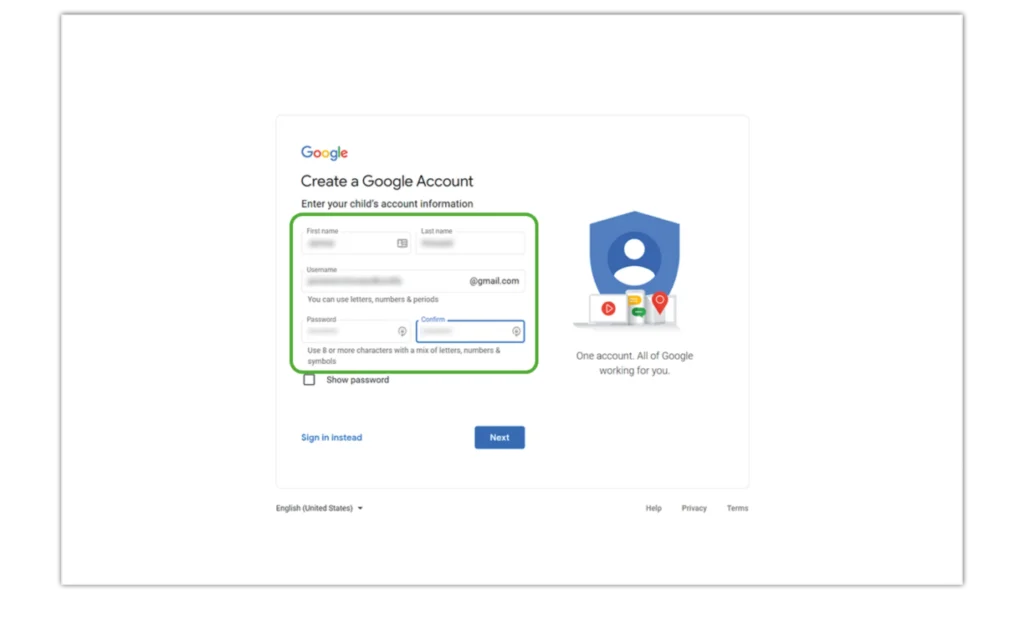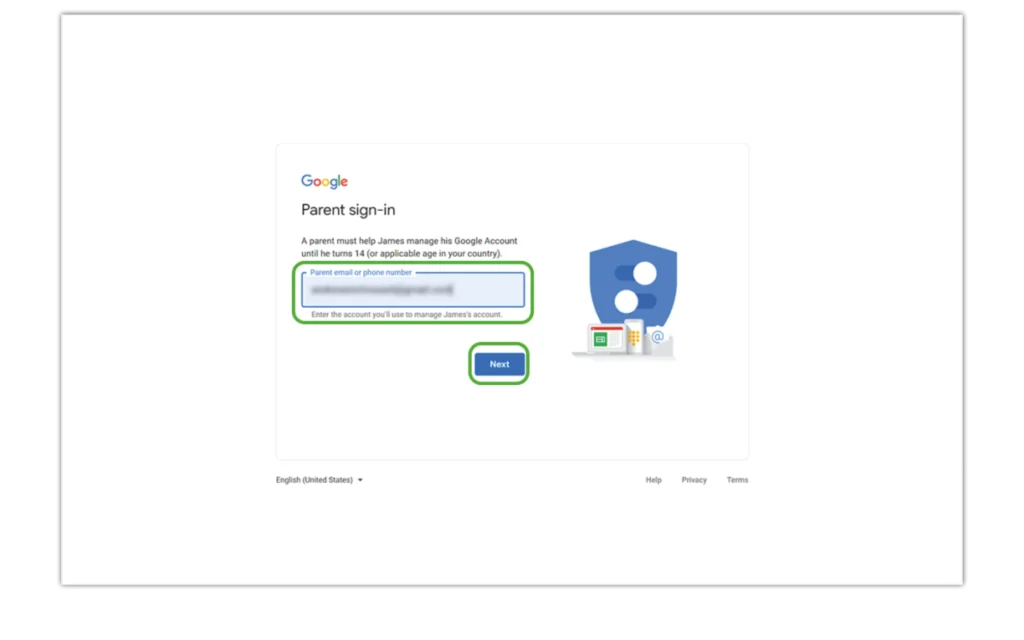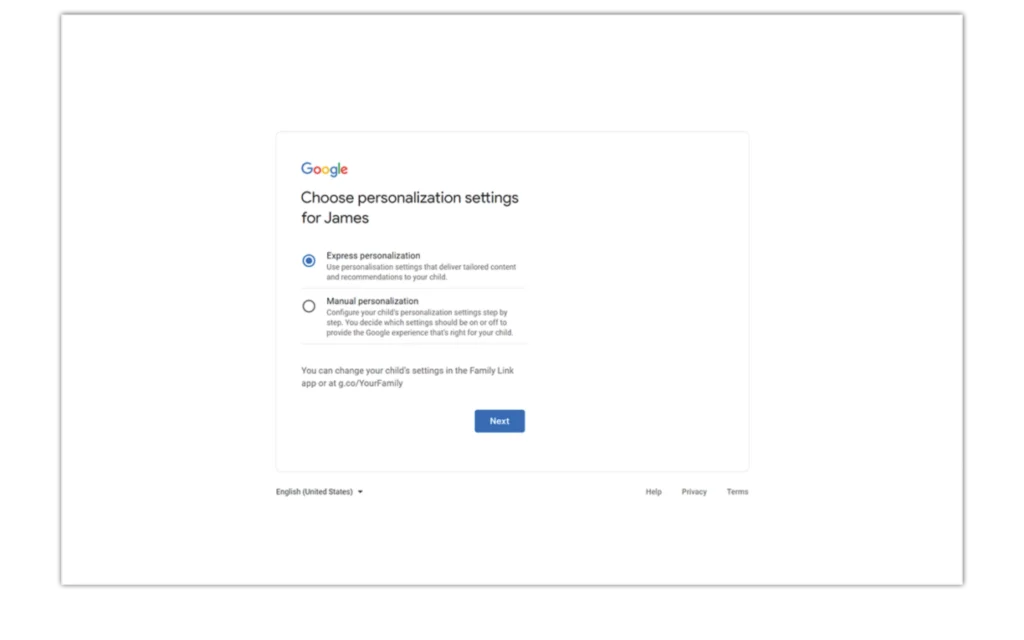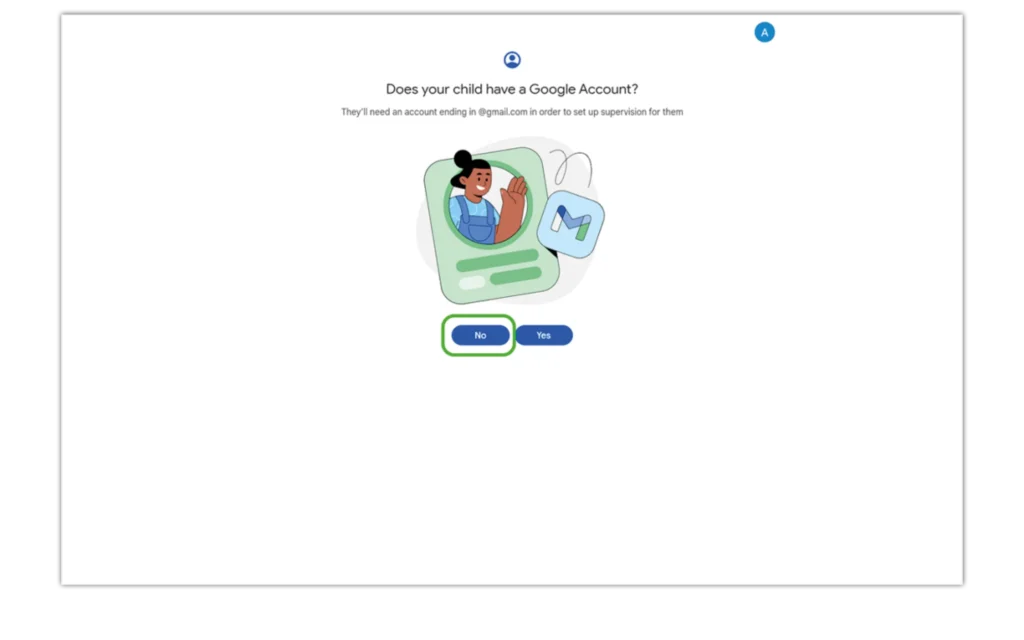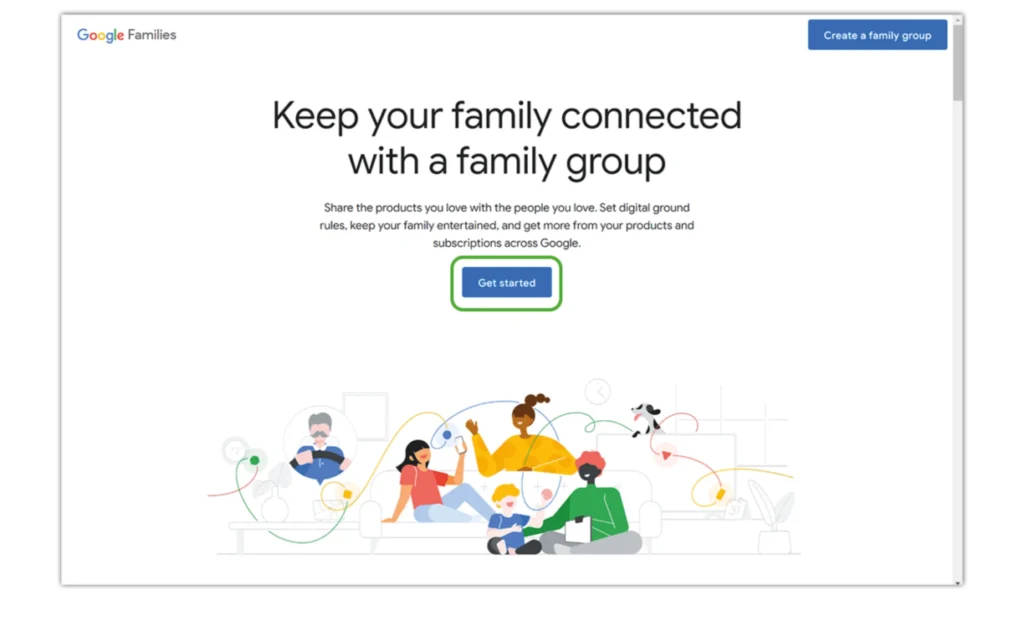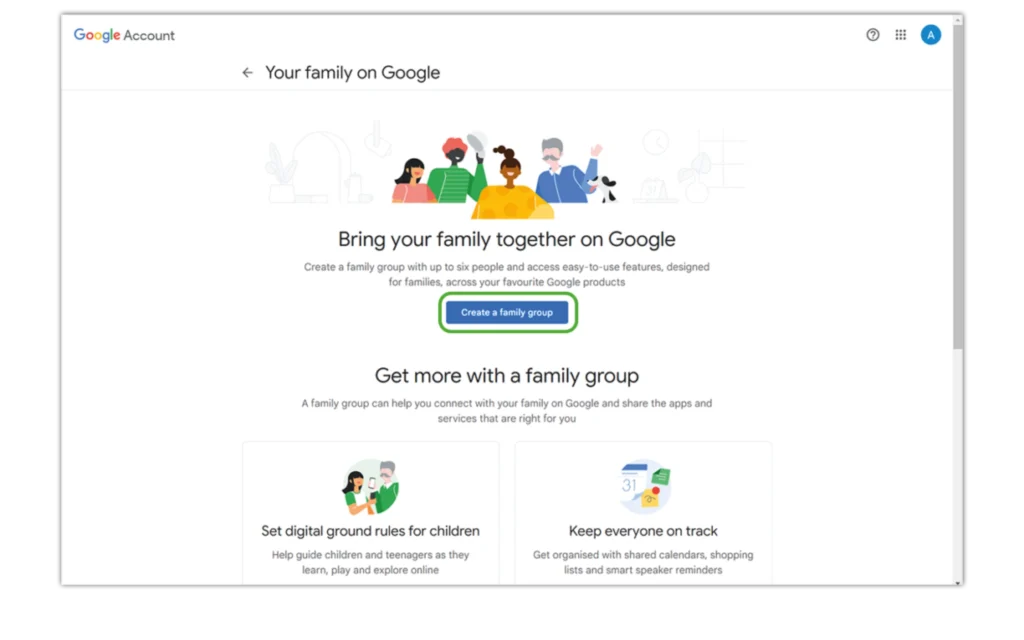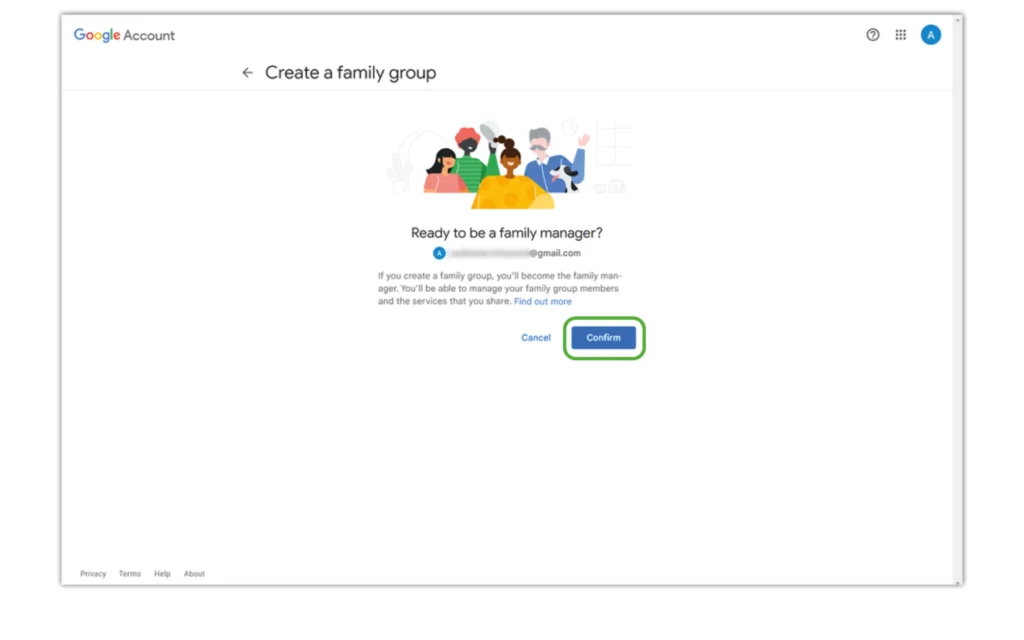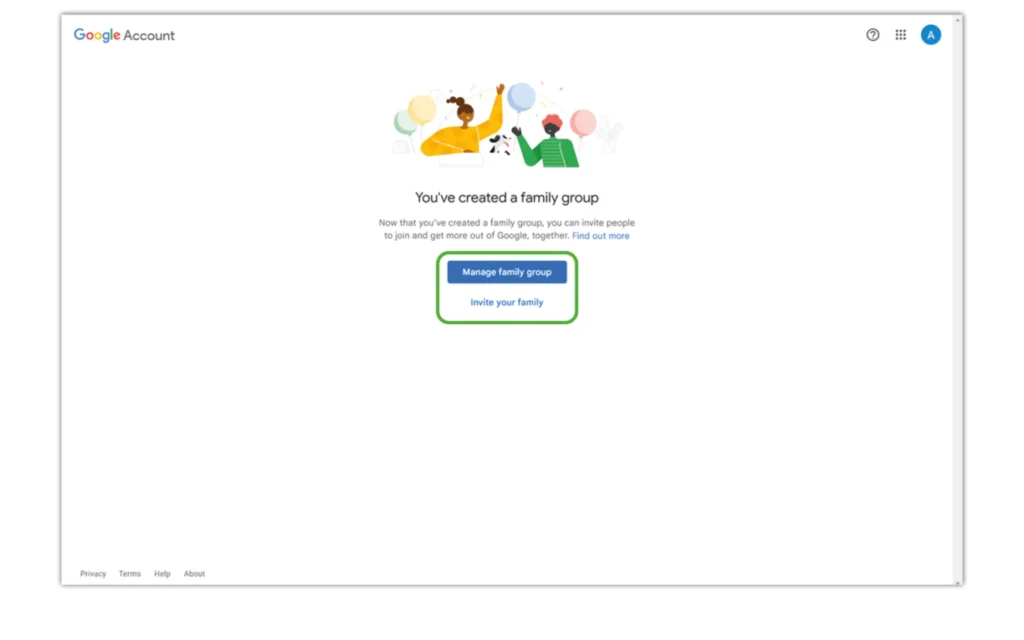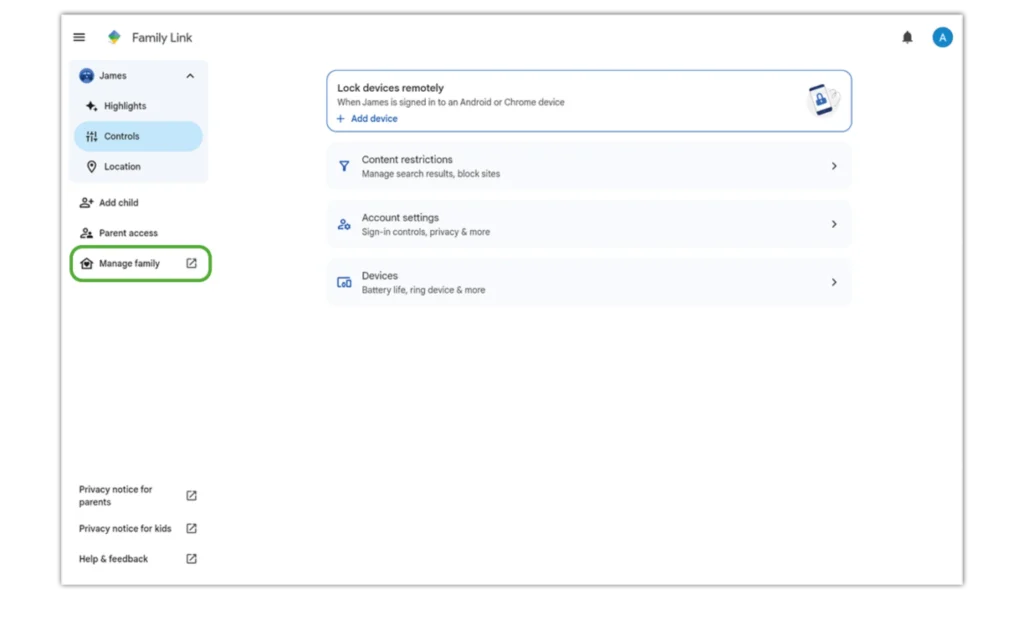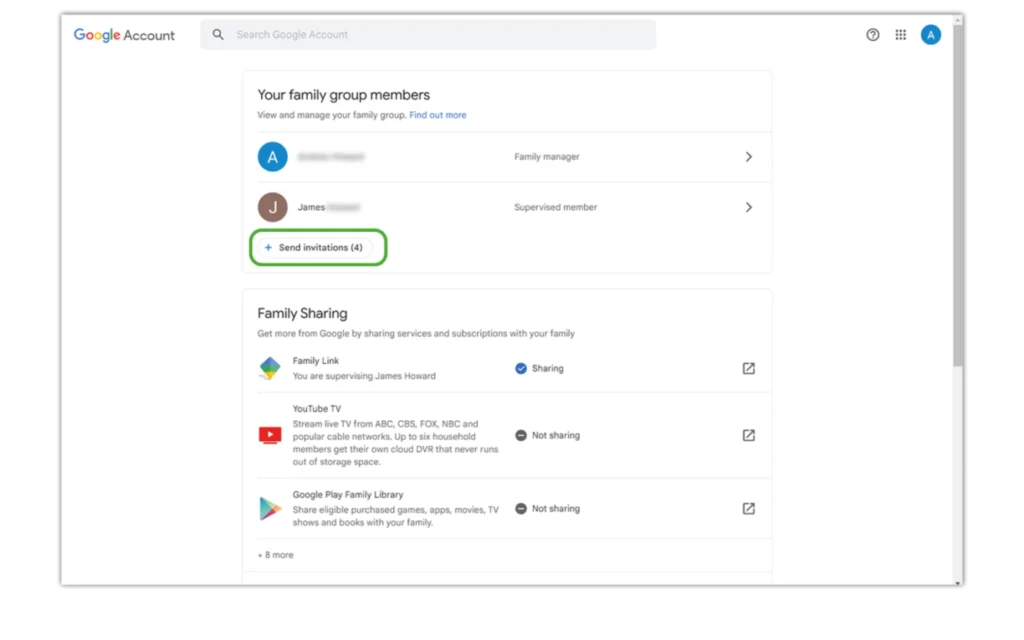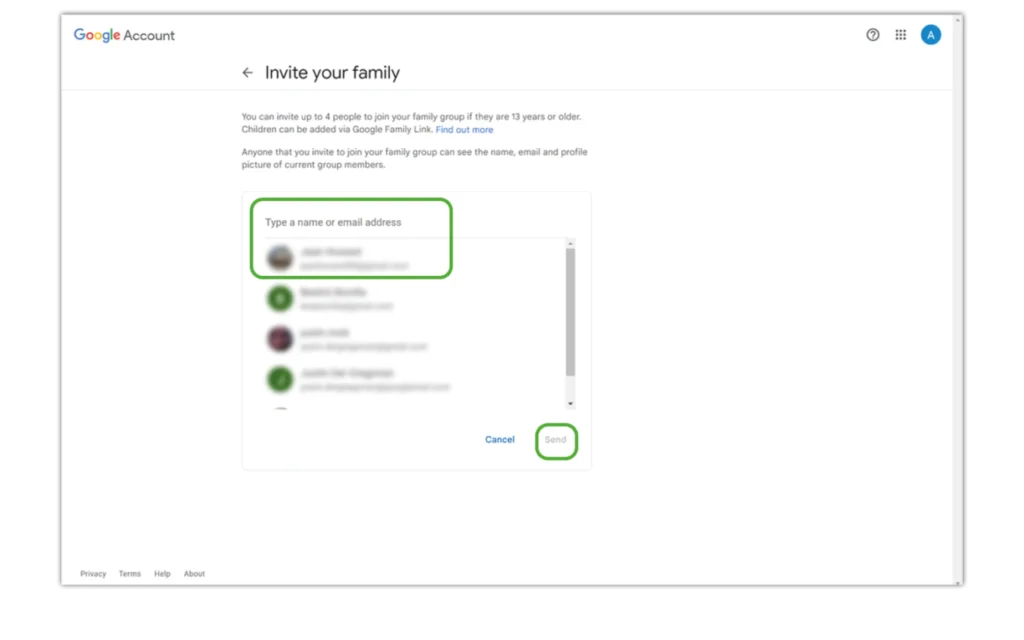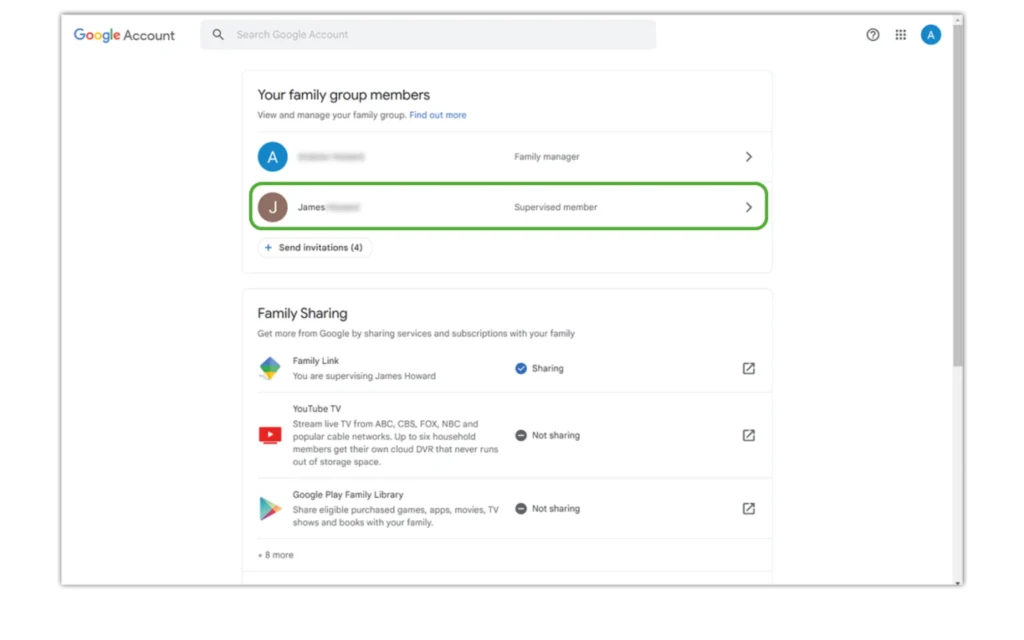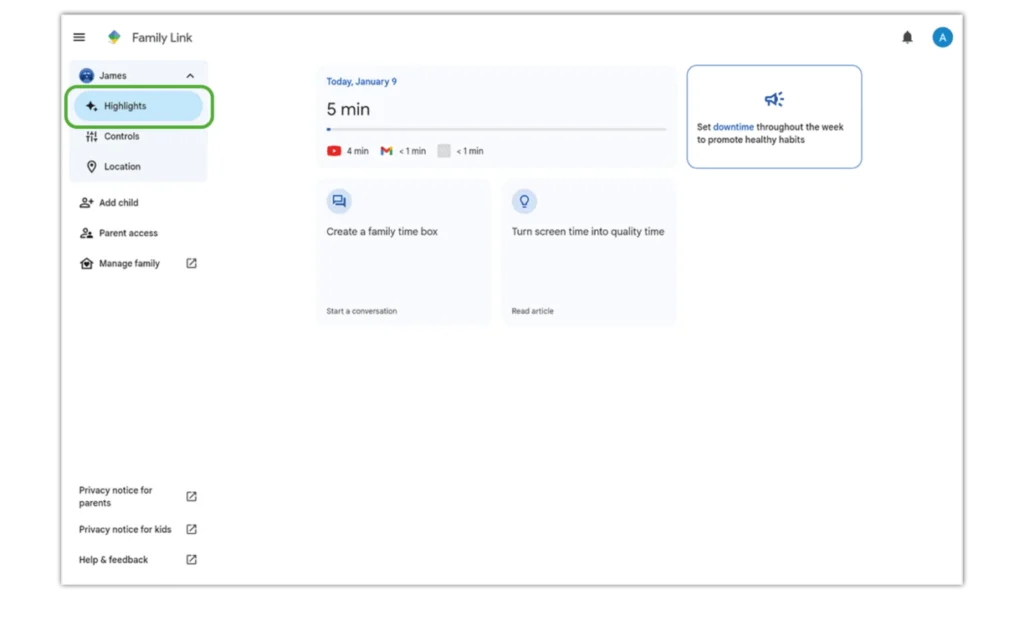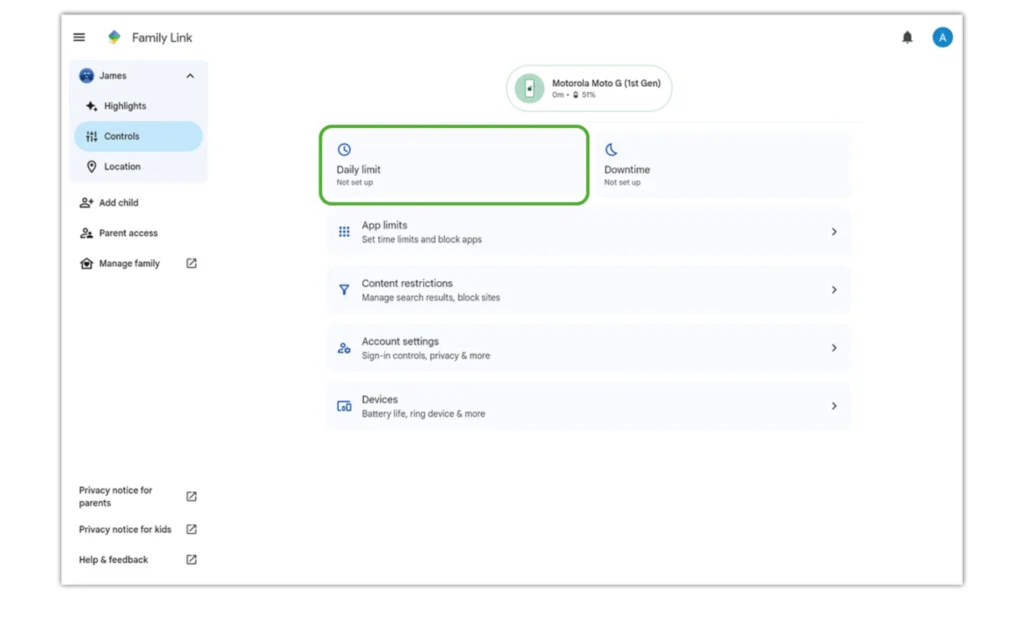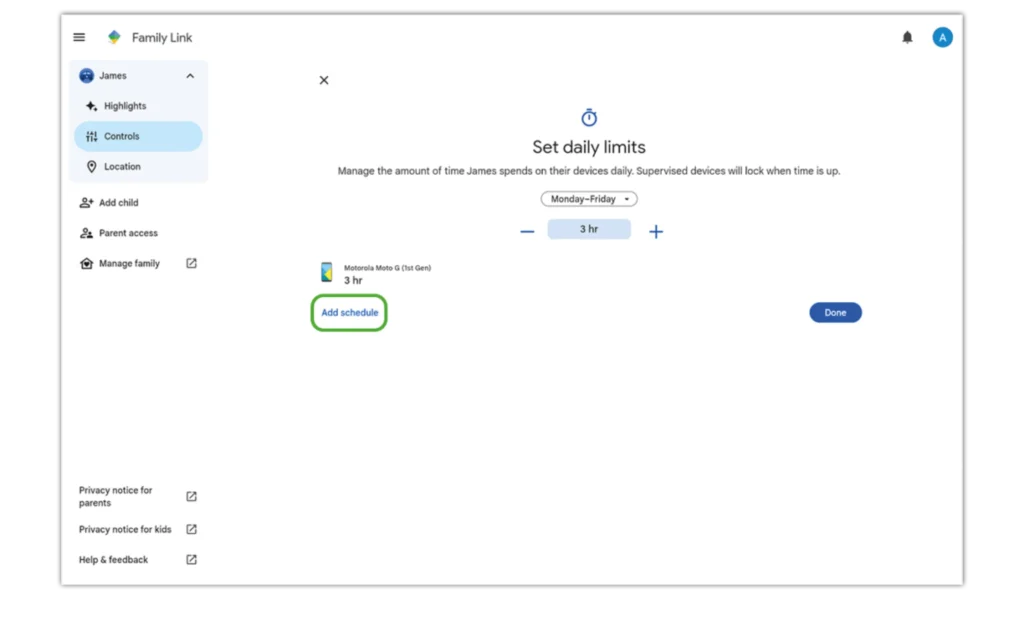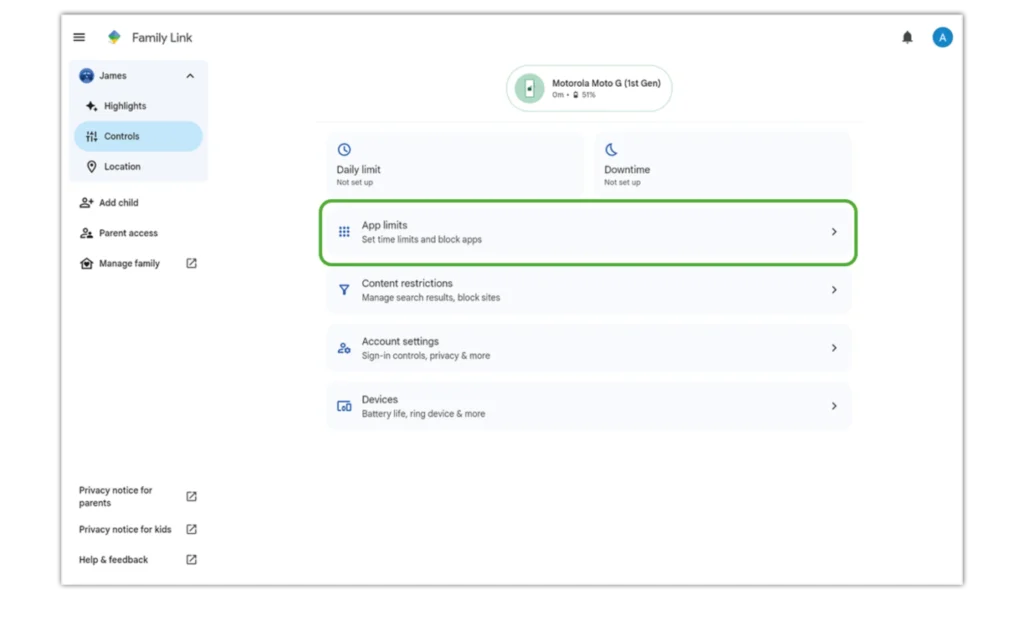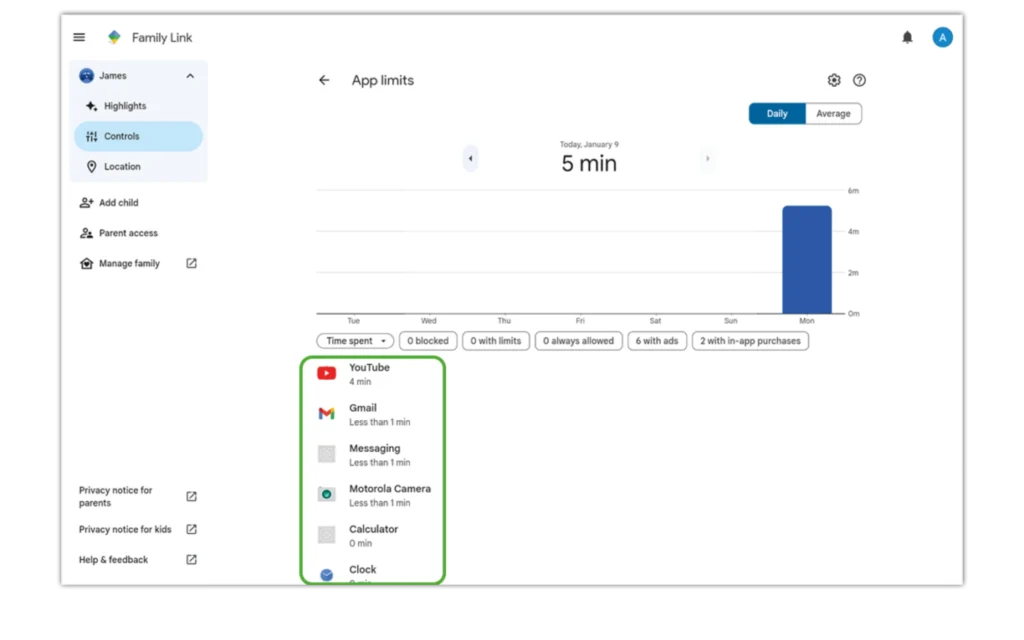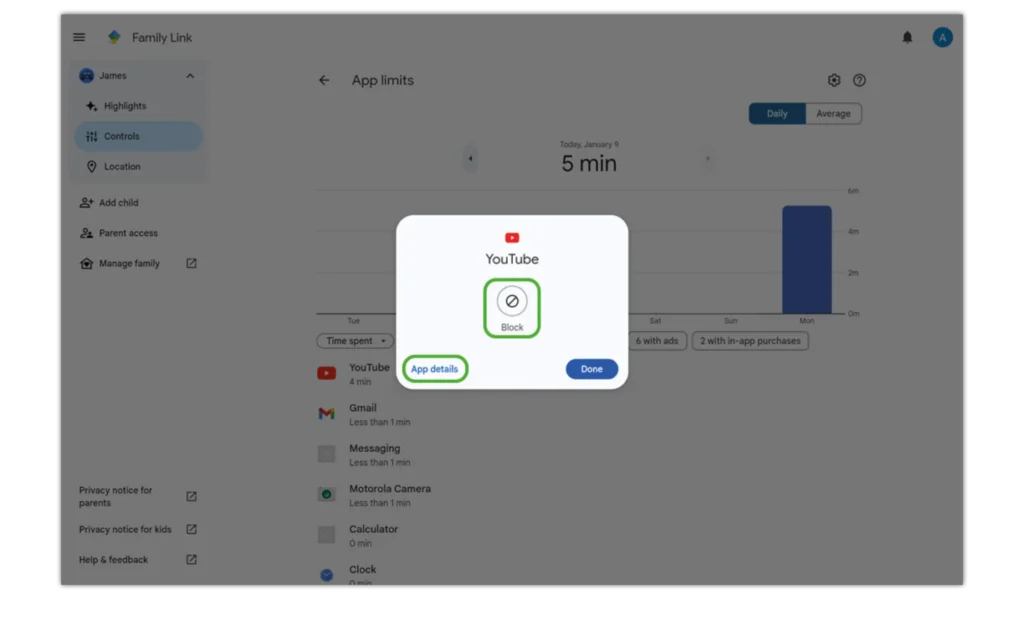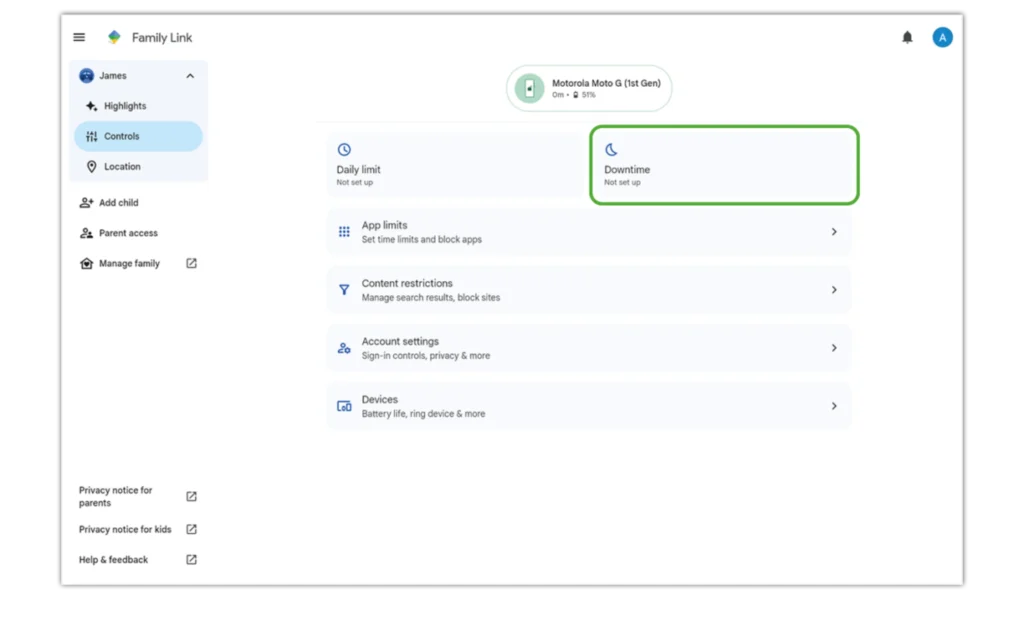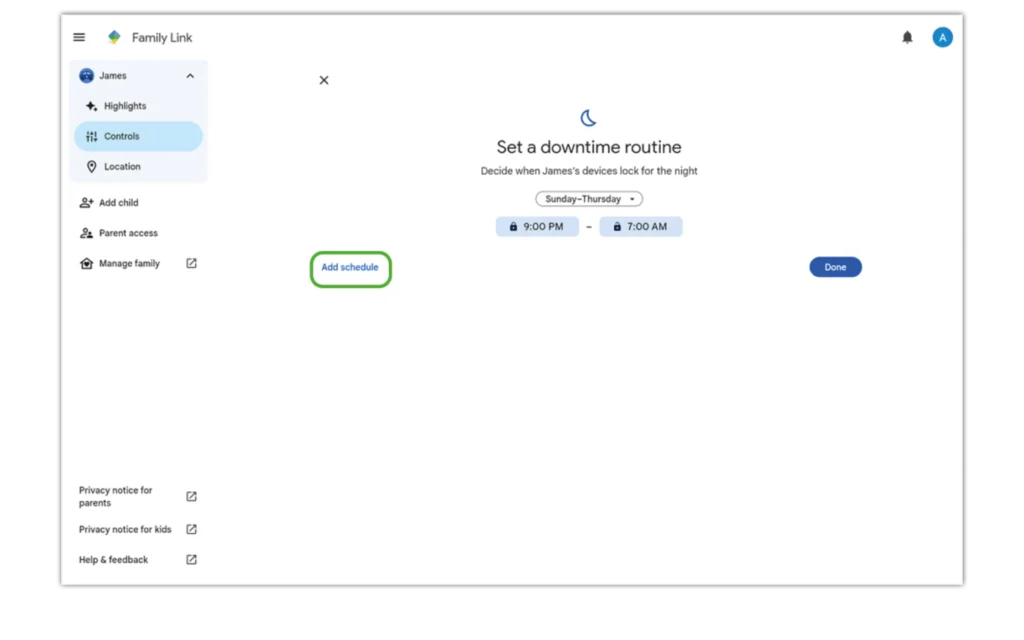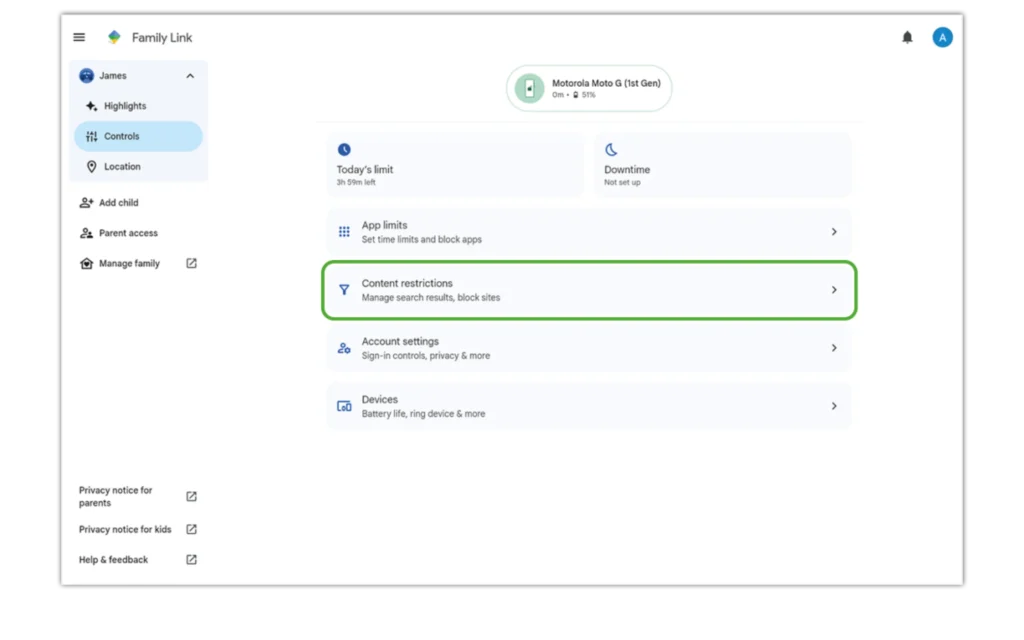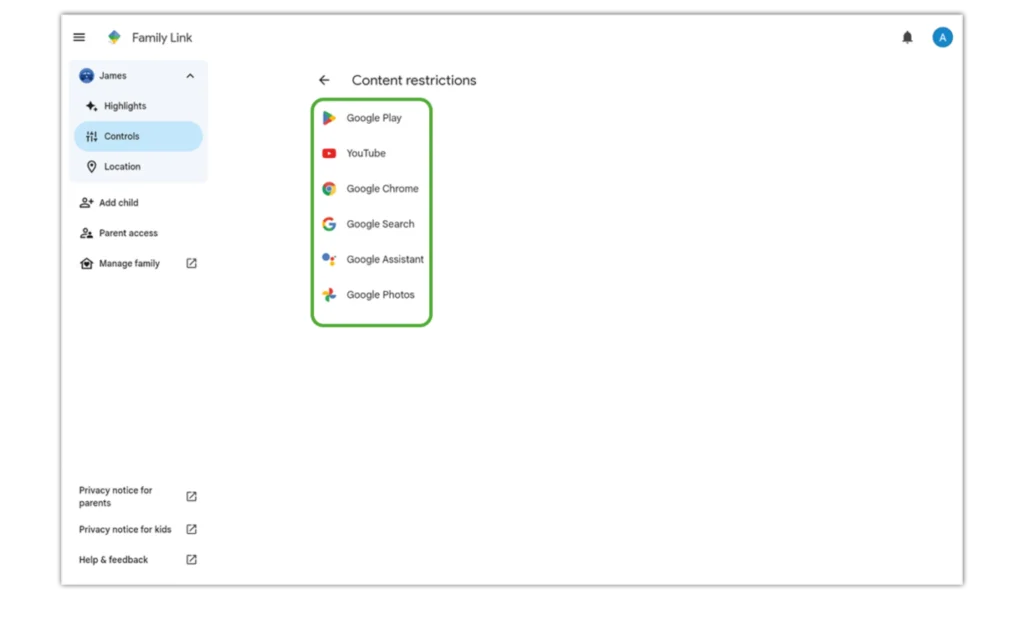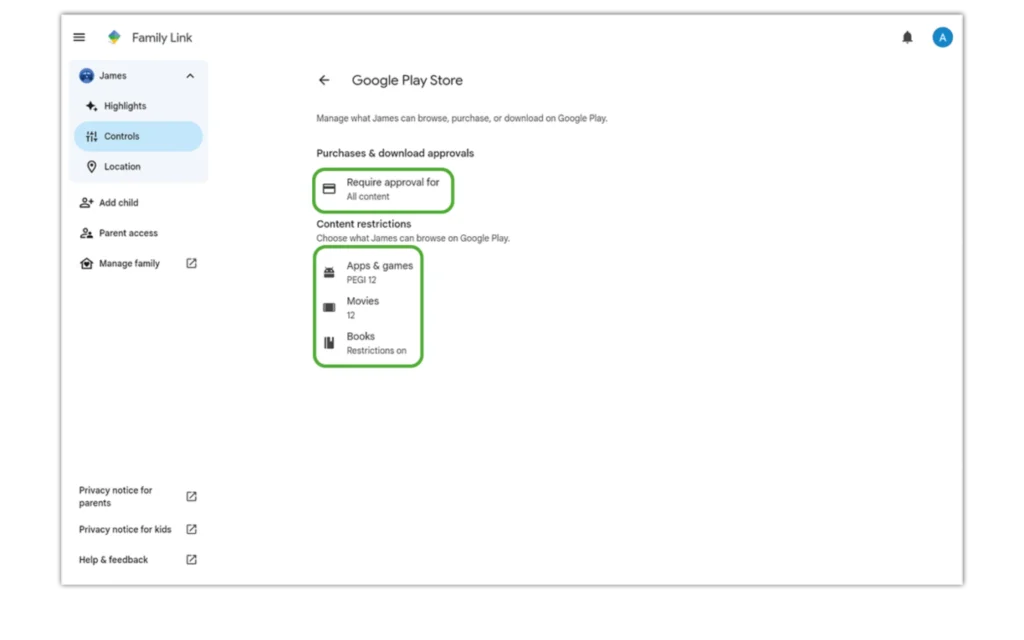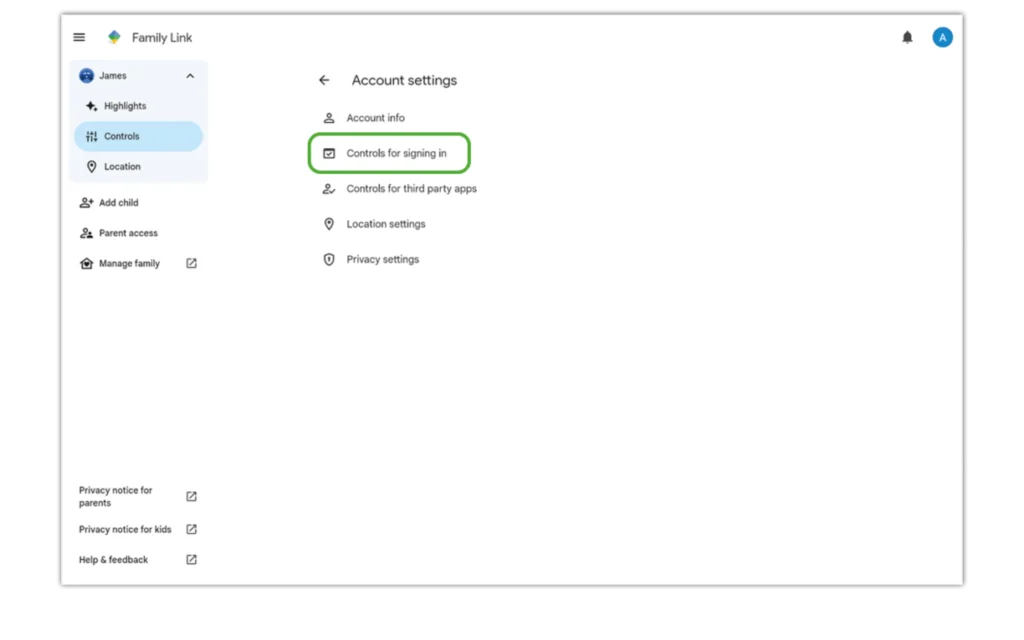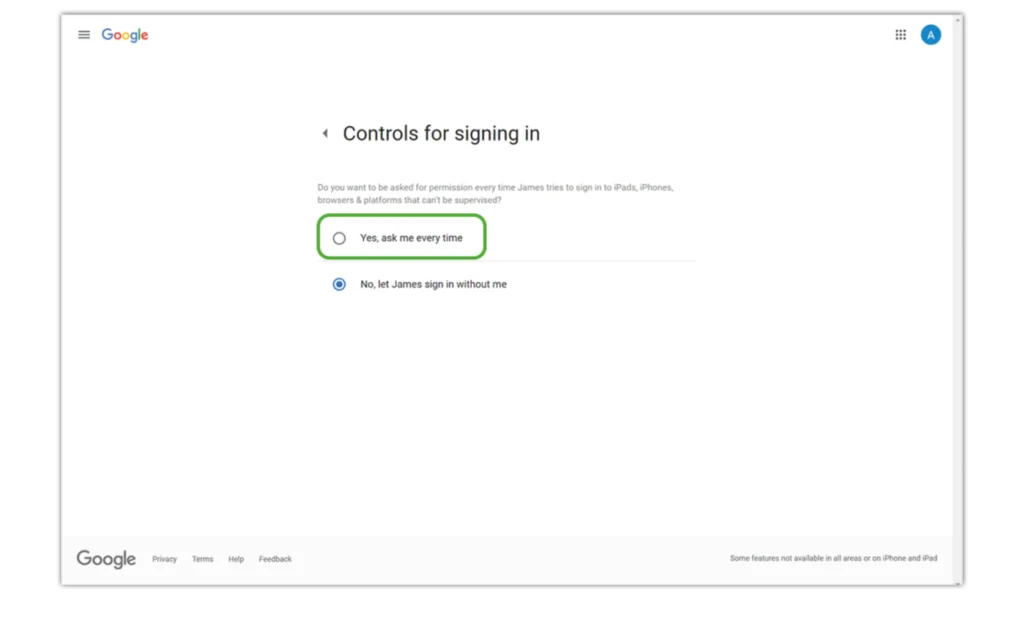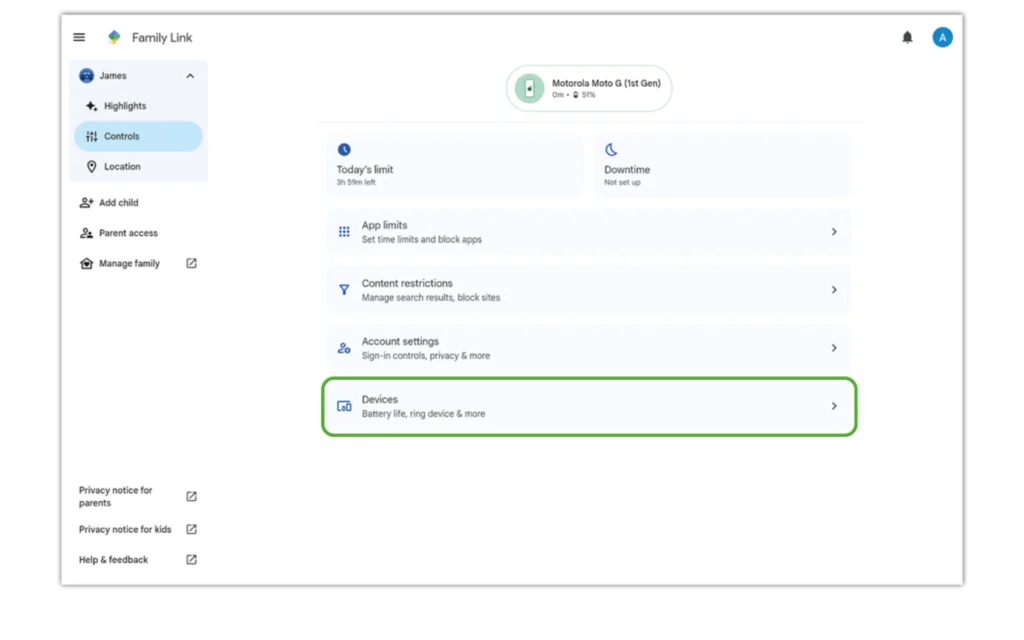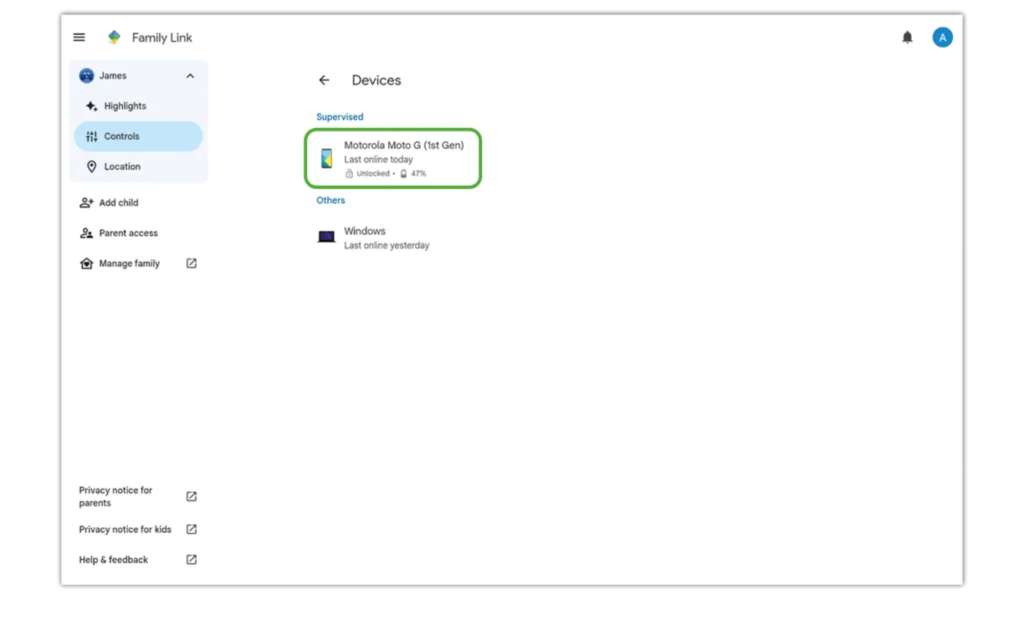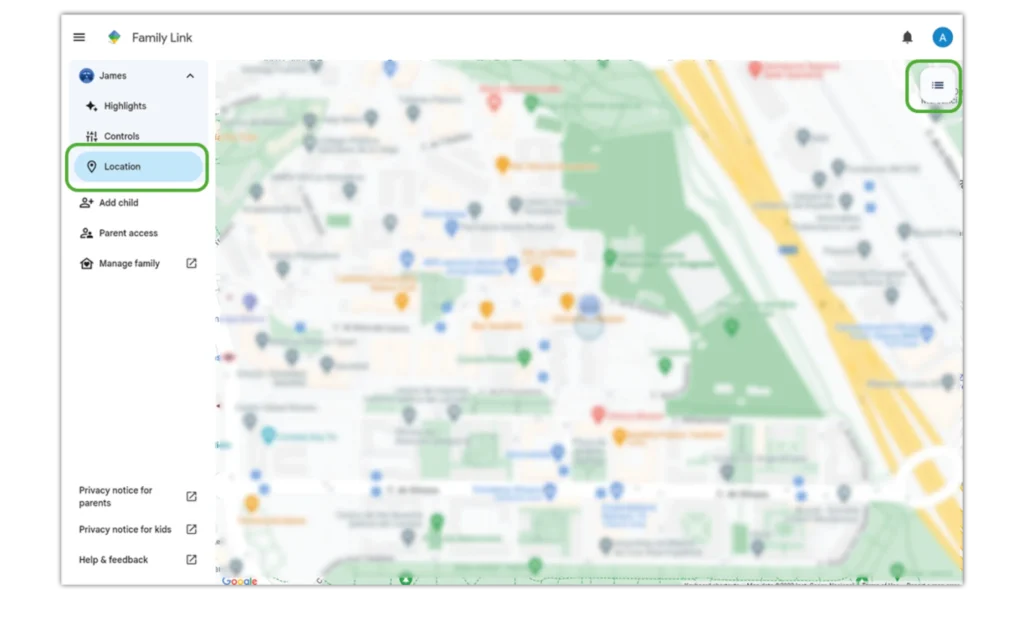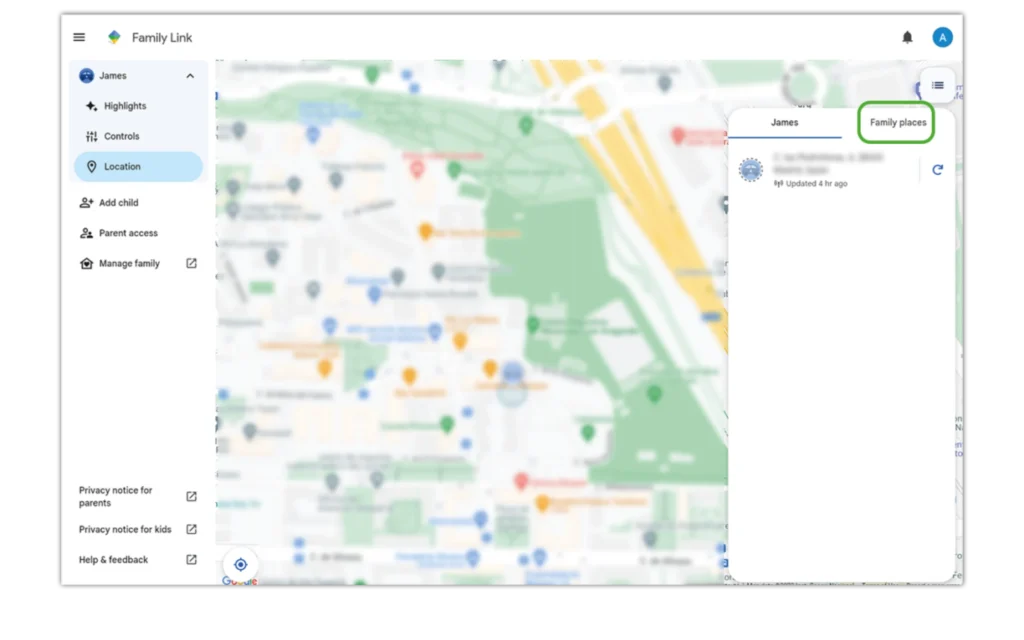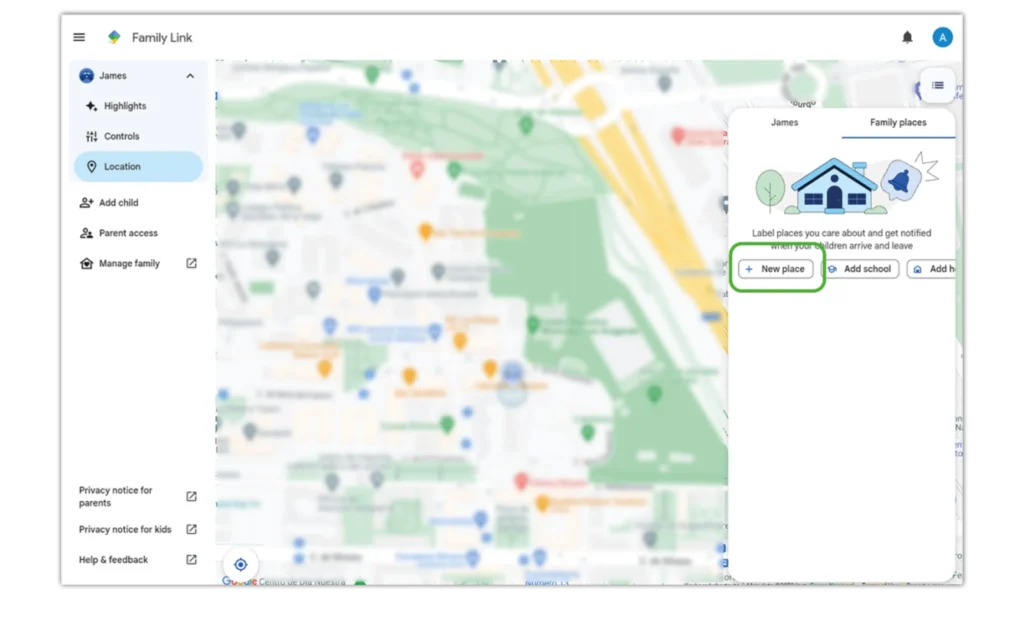आरंभ करना: एक चाइल्ड खाता बनाना
Google परिवार लिंक का उपयोग करने और माता-पिता के नियंत्रण का उपयोग करने से पहले, आपके परिवार के सभी Google खाते होने चाहिए। यह स्वचालित रूप से एक परिवार समूह बना देगा।
बच्चे का खाता बनाने के लिए:
चरण 1 - अपने Google खाते में साइन इन करें और वेब ब्राउज़र में अपनी प्रोफ़ाइल पर जाएं। एक और खाता जोड़ें > खाता बनाएँ > मेरे बच्चे के लिए क्लिक करें।
चरण 2 - स्क्रीन पर आने वाले संकेतों को पढ़ें और उनका पालन करें। फिर, अपने बच्चे का विवरण भरें और उनका ईमेल पता बनाएँ। अगला पर क्लिक करें।
चरण 3 - अपना खुद का ईमेल पता दर्ज करें (13 वर्ष से कम उम्र के किसी भी बच्चे के लिए)। अगला पर क्लिक करें। प्रदान की गई जानकारी को पढ़ें और सहमति दें।
चरण 4 - माता-पिता की जिम्मेदारियों की पुष्टि करने के लिए अपना खाता पासवर्ड दर्ज करें। फिर इसका अर्थ पूरी तरह से समझने के लिए प्रदान की गई जानकारी को पढ़ें।
चरण 5 - यदि आप अभिभावकीय नियंत्रणों को अनुकूलित करने के लिए तैयार हैं, तो मैन्युअल वैयक्तिकरण चुनें। यदि आप बाद में ऐसा करना चाहते हैं, तो इसके बजाय एक्सप्रेस वैयक्तिकरण चुनें। जानकारी के माध्यम से पढ़ें और संकेतों का पालन करें। जारी रखें पर क्लिक करें या समाप्त करने के लिए विंडो बंद करें।